spss课件第1章.docx
《spss课件第1章.docx》由会员分享,可在线阅读,更多相关《spss课件第1章.docx(27页珍藏版)》请在冰豆网上搜索。
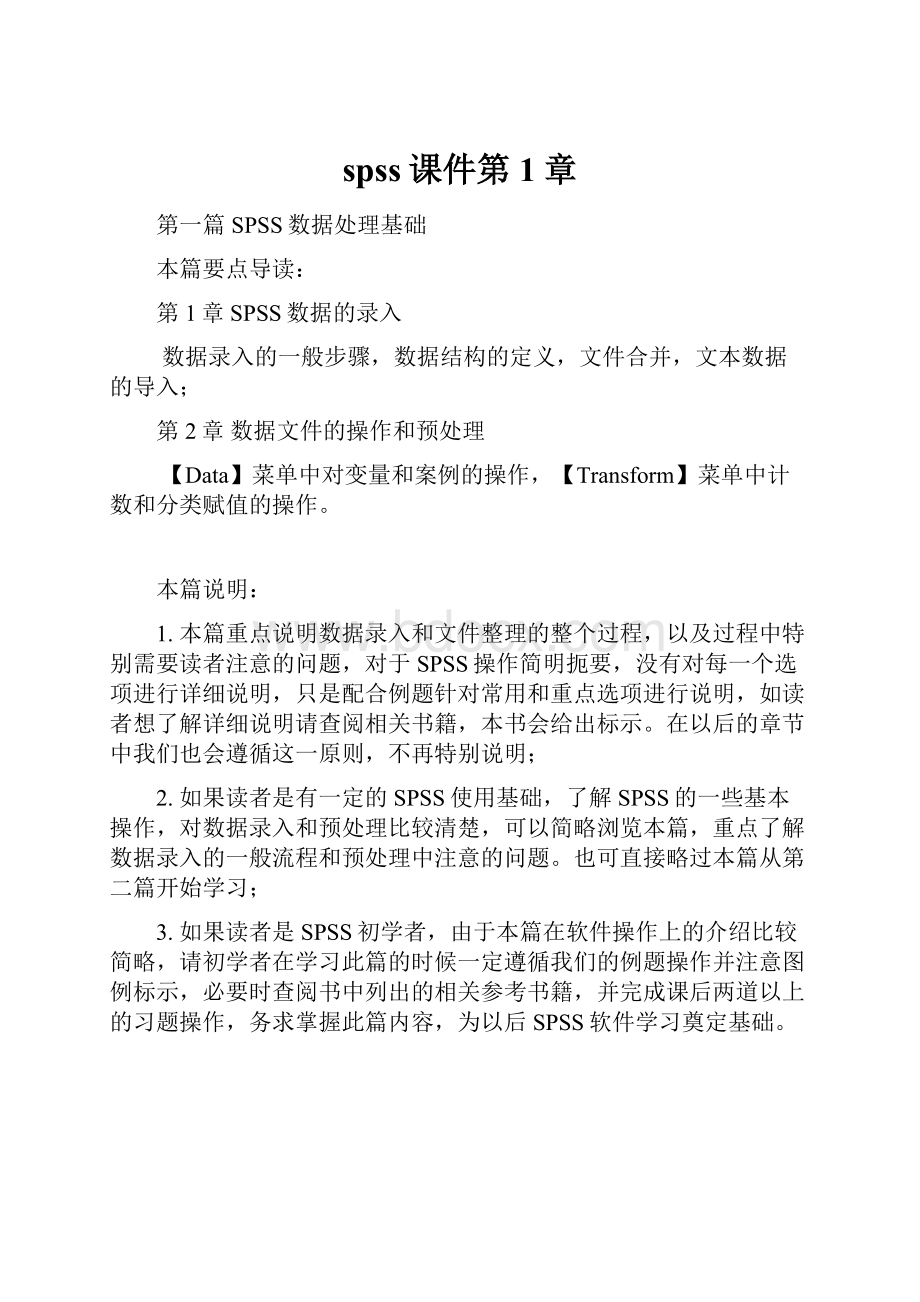
spss课件第1章
第一篇SPSS数据处理基础
本篇要点导读:
第1章SPSS数据的录入
数据录入的一般步骤,数据结构的定义,文件合并,文本数据的导入;
第2章数据文件的操作和预处理
【Data】菜单中对变量和案例的操作,【Transform】菜单中计数和分类赋值的操作。
本篇说明:
1.本篇重点说明数据录入和文件整理的整个过程,以及过程中特别需要读者注意的问题,对于SPSS操作简明扼要,没有对每一个选项进行详细说明,只是配合例题针对常用和重点选项进行说明,如读者想了解详细说明请查阅相关书籍,本书会给出标示。
在以后的章节中我们也会遵循这一原则,不再特别说明;
2.如果读者是有一定的SPSS使用基础,了解SPSS的一些基本操作,对数据录入和预处理比较清楚,可以简略浏览本篇,重点了解数据录入的一般流程和预处理中注意的问题。
也可直接略过本篇从第二篇开始学习;
3.如果读者是SPSS初学者,由于本篇在软件操作上的介绍比较简略,请初学者在学习此篇的时候一定遵循我们的例题操作并注意图例标示,必要时查阅书中列出的相关参考书籍,并完成课后两道以上的习题操作,务求掌握此篇内容,为以后SPSS软件学习奠定基础。
第1章SPSS数据的录入
SPSS既是StatisticalPackagefortheSocialScience(社会科学统计软件包)的缩写,也是StatisticalProductandServiceSolution(统计产品与服务解决方案)的缩写,是世界上几大统计分析软件(SPSS、SAS、S-plus/R、STATA、GUASS)中使用最广泛,界面最友好,操作最方便的统计软件,其强大的功能和易掌握性对于非统计专业特别是经济和管理专业的学生和工作人员,是一个不可多得的统计分析和数据处理的好工具、好助手。
本书将基于SPSS17.0给读者介绍SPSS的强大功能,关于SPSS的安装和一般Windows应用软件没有什么不同,让我们从SPSS的基础——建立数据文件和录入数据开始吧。
1.1SPSS数据文件的建立和数据录入
在本节中我们从一个简单例题入手,让读者了解SPSS是如何建立数据文件,以及如何录入数据的。
例1-1下表是某保险机构收集的车险投保人数据,请根据数据特点建立SPSS数据文件。
表1.1车险投保人的数据
性别
年龄
交通事故数
性别
年龄
交通事故数
男
23
2
女
25
1
男
35
1
女
24
3
男
26
1
女
31
1
男
25
0
女
26
0
男
28
2
女
26
0
男
31
1
女
29
0
男
23
1
女
22
2
男
31
3
女
25
5
…
…
…
…
…
…
首先,进入SPSS软件,双击桌面上的SPSS图标,或者从“开始”菜单→“所有程序”→“SPSSStatistics”→“SPSSStatistics”图标进入软件,将会看到如图1-1的软件界面:
在启动SPSS后,一般先进入一个导航框,其中有一些常用操作和上次使用过的数据文件和结果文件等,不用太过理会导航框,直接选择Cancel就可以进入软件主界面。
在软件界面中,除了看到与一般软件相同的菜单、快捷按钮以外,还可以看到灰色的“变量(英文界面是Var)”和“1、2、3”分别代表变量和案例,由于我们还没有建立任何变量和案例,所以这些都是灰色的。
在界面的右上角可以看到“Visible:
0of0Variables”表明数据中共有0个变量,可见的是0个变量。
接下来我们就在这个操作界面中建立变量和案例。
关于变量和案例,分别对应操作界面的列和行,这与一般的数据库软件相同,有些书称为变量和记录,统计上通常称为指标和样本,意思大同小异。
图1-1SPSS软件界面
建立SPSS数据文件和一般的数据库文件建立的考虑基本相同,主要是两个步骤:
Step1:
定义文件的数据结构;
Step2:
录入数据。
在Step1中,重点需要考虑用多少个变量,每个变量的结构,例如是整数型变量还是浮点小数型变量,小数位数取多少合适,变量取值是否代表某种分类,需要如何显示等等;在Step2中,主要考虑根据案例的多少来决定是一个人单独输入所有数据还是多人分别输入然后合成完整的数据。
下面我们结合例题具体讲解。
1.1.1SPSS的数据文件结构
在本例中,我们主要考虑三个变量,分别是投保人的性别、年龄和发生的交通事故次数。
其中性别是一个分类变量,它只有男、女两个值;对于年龄,是一个整数型变量;而交通事故次数也是一个整数型变量。
以上就是对变量的考虑。
对于案例,由于总共有500个案例,单独输入工作量过大,因此可以考虑分别录入再进行合并。
接下来我们就在SPSS中定义变量的结构。
图1-1的软件操作界面左下角有两个类似Excel工作表一样的选项卡,分别叫做【DataView】和【VariableView】,其作用和Excel工作表的平行数据表大不相同,有着严格的分工:
【VariableView】称为【变量视图】,专门用于定义SPSS变量的结构,而【DataView】称为【数据视图】,用于对案例的录入;换言之,变量视图只用于定义结构,不能用于录入数据,相反数据视图只用于录入数据,不能定义变量结构,对于不同的操作要在不同的视图中完成,这一点请读者务必明确。
例如,接下来我们要先定义变量的结构,就应该在【VariableView】中定义。
点击【VariableView】选项卡,进图1-2如下操作界面:
可以看到在此视图中,每一行代表一个变量,本例题定义3个变量,因此有3行,列名称中分别有“Name”、“Type”等,我们已经在图上做出了标示,此处就不赘述了,只是对于重点的几个列进行说明:
“Name”菜单表示变量名称,可以用英文字母、数字和下划线给变量命名,也可用中文命名,但是不推荐使用中文作为变量名。
从SPSS10.07后,就可以用汉字给变量命名,以前要求变量名长度不超过8个字符,即4个汉字,在SPSS13.0以后放宽到64个字符,所以可以用汉字命名;但是SPSS的汉字兼容性不太好,以前笔者使用汉字命名时,不止一次分析结果的变量名出现乱码,因此不推荐使用汉字作为变量名,强烈推荐用英文命名变量,变量名标签用汉字说明变量的含义。
变量名标签
变量尺度
对齐方式
变量缺省值
变量显示宽度
变量类型
变量值标签
小数位数
变量位数
变量名
图1-2VariableView操作界面
“Type”表示变量类型,总共有“Numeric”数值型、“Comma”逗号型、“String”字符串型等八种类型供选择,一般使用数值型就可以了;需要特别说明的是,字符串型变量不能用SPSS进行分析,只能起案例名称标注的作用,因此要分析的变量都要转化为数值型变量,例如,本例题中性别这个变量就要转化为取值为1和2的变量,不能直接使用“男”、“女”作为变量值。
“Label”变量名标签的作用非常巨大,由于变量名标签和变量是绑定显示的,在变量分析和显示分析结果时可以一目了然了解变量的含义,对于SPSS的使用者都要养成给变量添加变量名标签的习惯,本例中,对每个变量我们都根据其含义指定了变量名标签,在以后的学习中读者将体会到变量名标签的方便。
“Value”变量值标签也是非常重要的,对于分类变量和定序变量,一般只能取有限的几个值,前面已经了解必须要对其进行编码才能用于SPSS分析,这可以通过编制变量值标签来实现,还可以说明每个取值代表什么含义,例如,本例题性别变量中,我们用1代表“男”,用2代表“女”,这就需要在变量值标签中说明,一旦编制了变量值标签,软件在分析时按照数字进行分析,在显示时按照变量值对应的文字进行显示,这样大大方便对结果的理解。
我们通过下述操作编制变量值标签:
点击变量值标签“Value”下对应变量的单元格,出现
,点击右边的三个小点,出现如图1-3所示对话框,在Value框中填写“1”,在Label框中填写“男”,说明在SPSS性别变量中取值为1代表是男性,定义好后,点击
添加定义,将在右边的框中显示定义,以后还可以对右边框中定义进行修改(对应
按钮)和删除(对应
按钮)。
重复操作可以定义取值为2代表是女性。
定义好的标签如图1-4。
定义好标签以后,点击
,完成变量值标签的定义,以后可以类似定义变量值标签。
另外两个变量“年龄”和“交通事故数”由于不是分类变量,不需要编制变量值标签。
图1-3添加变量值标签的操作图1-4添加好的变量值标签
“Measure”变量的尺度,分为三种,
Ø“Scale”称为间隔尺度,说明变量取值有大小之分,并且变量值的差代表差异程度,本例中的“年龄”和“交通事故次数”就属于间隔尺度,有些书籍也称为“定量变量”;
Ø“Ordinal”称为顺序尺度,说明变量取值有大小之分,但是变量值仅表示顺序先后,变量值的差不能代表差异程度,本例中没有顺序尺度变量,但是我们经常接触到的产品分级,职称高低、学历高低都属于顺序尺度变量,有些书籍也称为“定序变量”;
Ø“Nominal”称为名义尺度,说明变量取值没有大小之分,不同变量取值只表示案例属于不同的分类,例如本例中的性别就属于名义尺度,1和2仅仅代表“男”和“女”两个分类,也称为“定类变量”。
其实变量的尺度非常好判断,首先判断变量取值有没有代表大小,如果没有,那一定是名义尺度,如果取值代表了大小,再看取值相减有没有意义,如果没有意义,那就是顺序尺度,有意义就是间隔尺度。
根据本例中的变量尺度,我们应该将第一个变量“性别”定义为名义尺度,第二个变量和第三个变量定义为间隔尺度。
对于尺度的定义很简单,用鼠标点击“Measure”下变量对应的单元格
,点击右侧的箭头打开下拉菜单,进行相应选择就可以了。
通过以上的定义,我们基本定义好了变量结构,回到【DataView】,我们看到有三个变量的名称变成了我们刚才定义的变量名,并且变黑了,但是案例的1、2、3还是灰色的,说明虽然定义了变量结构,但还没有输入任何的案例数据。
如果读者对变量要求不高,也可以不定义变量直接在【DateView】中输入案例数据,此时会使用缺省变量名“var00001”、“var00002”等来命名变量,但是在以后的分析中我们将发现没有定义变量结构将会有许多不便,想节省时间,结果反而浪费更多时间。
所谓“磨刀不误砍柴工”,推荐读者在使用SPSS分析数据时,都先定义变量结构再录入数据。
1.1.2SPSS的数据录入
现在我们开始变量录入的工作了,如果说变量结构定义是设计整个数据文件的框架和大梁,那么现在的工作就是往框架中添砖加瓦,这是整个数据录入阶段最基础,也是最累人,工作量最大的操作了,但是没有办法,只有一条条案例往数据里敲。
这个和任意一个数据录入软件如Excel没有太大差异,只是中间有一些技巧和窍门,是笔者使用的心得,现在和读者共享,读者在使用SPSS中多多总结,也会发现自己的窍门。
数据录入的一些技巧:
1.Copy&Paste方法,在数据录入过程中,要充分利用Copy&Paste方法,例如,变量输入中有多个单元格数值相同,则可以输入第一个单元格数值,然后Copy单元格数值,选中第二个单元格,按住Shift键再点最后一个单元格,再点鼠标右键,选择Paste,就可以一次输入多个单元格内容,例如在本例中前250个性别变量取值都是1,则可以如此操作,一次输入所有的1;
2.如果数据在Excel或者其他数据库文件中,则可以直接在Excel中复制数据内容,再在SPSS中点击第一个单元格,选择Paste,就可以输入数据了,最后别忘了,如果数据没有定义变量结构一定要补充定义变量结构;
3.Word,或者文本格式中,也可以选择复制和粘贴,只不过必须确定全部是数值,否则在粘贴的过程中会出现问题,会使得文本在SPSS中变成缺失值,这是因为SPSS默认变量类型是数值型,对于字符型变量就处理成缺失值了。
对于此种情况的处理办法我们在第二节将介绍。
数据编辑的一些技巧
1.如果在数据录入中想快速找到某一条案例,可以选择Edit菜单→Gotocase,输入案例编号,点确定系统就会定位到该案例的位置,如果不知道案例号,只是知道某变量的取值,可以选择Edit菜单→Find,输入要查找的值,一个个查找案例即可;
2.充分利用变量值标签,此处显示出变量值标签的一个优势,只需选择View菜单→Valuelabels或者点击快捷按钮上的
,此时所有定义了变量值标签的变量输入可以利用下拉菜单完成,点击每个单元格时,右侧会出现箭头,点击会出现下拉菜单,选择下拉菜单的选项就可以完成输入,本例中性别变量就可以按此快速输入;
用此功能检查变量输入是否出错也很方便,选择Valuelabels后,有变量值标签的变量所有单元格将显示变量值的说明,例如在本例中,取值为1的单元格中将出现“男”,取值为2的单元格中将出现“女”,如果单元格中不出现“男”或“女”而出现数值,那就说明输入时出错了。
3.如果数据量较大,此时单独录入容易疲劳,越到后面越容易出错,此时最好在定义好了数据结构以后,将案例分成多份,由多人输入,形成多个数据文件再合并,这样可以提高录入效率,减少录入错误,例如本例就可以将案例数据分成两份,男性案例和女性案例各为一份,由两人分别录入,再进行文件合并,文件合并的操作将在下一小节介绍。
1.1.3SPSS数据文件的合并
上一小节我们将数据量较大的数据分成两份录入,形成了两个数据文件,比如1-1-1和1-1-2,接下来的问题是如何将两个数据文件的数据合并到一个问卷中,有读者会问,直接把1-1-2的内容复制下来粘贴到1-1-1中不就完了吗?
实际上没有这么简单,SPSS是单窗口软件,打开1-1-1文件必须先关闭1-1-2,伴随文件关闭,剪贴板中的内容也不在了,复制粘贴操作必须借助第三方软件,例如Excel;但是随着SPSS版本的升高,SPSS已经从一个单窗口软件变成多窗口软件,这个问题已经不再那么突出,但是我们还是加以介绍,让读者了解文件合并的操作。
以前SPSS是一个单窗口的软件,不能同时打开两个数据集文件1-1-1和1-1-2,这就使得Copy&Paste数据必须先打开1-1-2,将其内容复制粘贴到Excel中,再打开1-1-1,将Excel中的内容复制粘贴到1-1-1。
SPSS17.0已经可以同时打开多个数据集文件了,复制粘贴也可以直接从1-1-2到1-1-1,因此以前的困难现在已经不再存在,这也算是一个进步吧。
读到此处,读者也许会觉得,问题已经解决了,不需要再往下说了,但是这其中还有问题,比如,两个文件完全采用了不同的变量顺序,比如1-1-1按照性别、年龄、交通事故次数的顺序输入数据,1-1-2却按照年龄、交通事故次数、性别的顺序输入数据,此时直接复制粘贴就会张冠李戴,行不通了;也许读者会问,那我调整一下变量顺序不就行了,没什么问题啊,在变量不多的情况下,例如本例,确实可以这样操作,但是如果变量很多,要调整顺序也许就是一个非常麻烦的事情了。
有没有一个让变量自动“识别”,自动“对齐”的办法呢?
办法就是SPSS文件合并。
SPSS的文件合并分为纵向合并和横向合并,因为纵向合并是在已有数据的下面增加案例,所以称为“AddCases”,同理,横向合并是在已有数据的右边增加变量,因此称为“AddVariables”。
到底采用横向合并还是纵向合并是根据待合并文件的结构和数据录入的分工来决定的。
如果数据录入分工是每人录入一部分案例(通常的情形),那待合并文件的结构就是全部的变量相同,但是案例不同,此时该使用纵向合并增加案例;如果数据录入分工是每人录入一部分变量(当然这样做效率比较低),那待合并文件的结构就是全部的案例相同,变量不同,当然选横向合并增加变量,很简单吧!
无论是纵向合并还是横向合并,都有一个如何对齐的问题,我们先来介绍纵向合并,既然是纵向增加案例,当然是按照变量对齐,按照如下操作:
Step1:
打开第一个文件1-1-1,
Step2:
选择【Data】菜单→【MergeFiles】菜单→【AddCases】菜单
图1-5纵向合并文件选项
出现图1-5对话框该对话框是询问待合并文件是已打开的文件还是磁盘上存储的文件,选择已打开的文件可以在已打开文件列表中直接选取,选择磁盘文件必须指定路径,由于本例中文件1-1-2已经打开,故直接选取,如果没有打开请从第二个选项中指定路径。
Step3:
选择文件,点击
按钮
图1-6纵向合并文件选项对话框
出现图1-6对话框,左边框中是为配对的变量,分别来自两个文件,来自当前文件变量名后有“*”,来自打开或者磁盘文件的变量名后有“+”,右边框中是合并后文件的变量,我们通过中间两个按钮将变量从左边选到右边,可以选择两个文件中意义相同的变量,点击“pair”按钮配对生成右边一个变量,表示这两个变量的值对齐生成合并后文件的一个变量,也可以直接选择一个变量,不经过配对,直接点击箭头按钮直接进入合并后文件,此时由于没有变量与之对齐,将会在相应位置出现缺省值;还可以勾选文件来源复选框,将在合并后的文件中新生成一个变量用来记录案例是来自哪个文件。
感觉很复杂吧,其实不难,对于两个文件中变量名相同的变量,SPSS会自动配对,比如本例就是自动配对的;所以如果想操作简单,就把两个文件中意义相同的变量取同样的名字吧!
当然名字不同也可以配对,例如第一个文件中性别变量名是gender,第二个文件中是sex,选择两个变量点pair,右边会生成一个新变量gender&sex,&前面是第一个文件中的变量名,&后面是第二个文件中的变量名,是不是感觉容易些了?
当然,你也可以通过rename按钮将第二个文件的变量名改为gender,那么点配对以后,右边框中只会出现gender这个变量名了。
关于缺省值,我们说明如下:
变量配对以后不会在合并后的文件中产生缺省值,变量不经过配对直接进入合并后文件,会产生缺省值,如果变量来自第一个文件,那第二个文件没有变量与之对齐,所以第二文件的案例在该变量上是缺省值,反之,第一个文件案例在变量上时缺省值;判断变量有没有配对主要看右边框中变量名后面有没有跟着“*”或者“+”。
Step4:
选项选择完成后,点击
按钮,完成文件的纵向合并
由于本例题中所有意义相同的变量的名称都一样,因此变量自动配对对齐,纵向合并的操作非常简单,这从一个方面说明预先定义变量结构的方便性。
下面介绍横向合并,需要说明的是,纵向合并在实际中使用比较多,而横向合并使用很少;这一方面是因为它效率低,另一方面也是因为它在SPSS上的操作比纵向合并复杂,假如我们在进行输入工作分工的时候不是按照案例将输入分工,而是按照变量将输入分工,当然这样分工比较奇怪,因为对于不同案例的输入可以同时进行,而对于不同变量的输入一般不能同时进行,除非有很多个数据的备份,否则在甲输入第一个变量的时候,他必须使用所有的数据,其他输入员就只有等着,效率当然就低了,这个现象在市场调查问卷录入时尤其明显;但是横向合并也有自己的用武之地,比如已有许多变量数据了,后来需要补充输入几个变量,此时可以将要补充的数据形成一个新的文件,再运用横向合并添加到已有文件中,这种情况在市场补充调查中有一些应用。
我们先不管基于什么原因,我们的输入工作确实是按照变量分工的,各录入员也录入数据得到了各自的文件,比如本例中,一个输入员输入性别和年龄变量,另一个输入员输入交通事故次数这个变量,得到两个文件1-1-3和1-1-4,下面将两文件合并。
横向合并是在横向增加变量,当然其对齐的标志只能是案例了,必须清楚每个变量值添加到那个案例后面,为此需要建立一个关键变量,每个案例在此变量上取值都不同,关键变量通常是编号(ID),两个文件都有编号这个关键变量以后,我们就知道5号案例的交通事故次数要加在5号案例的性别和年龄之后,而不会加在2号案例的后面,这样就实现了对齐,不会出错了。
纵向合并要求变量和变量能区分,以便清楚性别的值接在性别后面而不是年龄的值后面,这很容易,因为SPSS中不同变量的变量名必须是不同的,变量是自然区别的;横向合并要求案例能区分,这就不那么容易了,因为两个案例完全可以在所有变量上取值都相同,因此,本例中我们需要增加一个编号变量,保证每个案例在编号上取值不同!
当然,如果数据本身有编号这个变量,我们就省下力气了。
当然,用于区分案例的变量不一定是编号,只要是每个案例取值全不相同的变量就可以作为关键变量,所以,关键变量就好像是一个“案例识别器”,运用它就可以把每个案例准确识别出来,就好像给每个案例发一个“身份证”,每个案例的“身份证号”都不相同。
当保证两个数据文件中都有关键变量以后,就可以进行横向合并了,其操作如下:
Step1:
打开第一个文件1-1-3,
Step2:
选择【Data】菜单→【MergeFiles】菜单→【AddVariables】菜单
图1-7合并文件选项
出现图1-7对话框,设置基本相同,此处是选择磁盘文件1-1-4而不是已打开文件。
Step3:
选择文件,点击Continue按钮,出现图1-8对话框
对于此选项框,按照图上标示,将关键变量“编号(ID)”选入“KeyVariable”框中,并确定案例是按此变量升序排列,右边的“NewActiveDataset”框中是合并后新文件中将出现的变量,左边的“ExcludedVariables”框中是剔除的变量,将不会出现在新文件中,选中一个变量,点击中间箭头按钮,就可以将变量从一个框移到另一个框,这样就可以决定新文件中将出现哪些变量了,例如,本例中,新文件中将会有性别、年龄和交通事故次数,当然,还有关键变量“编号”。
图1-8横向合并选项框
Step4:
选项选择完成后,点击
按钮,完成文件的横向合并
感觉横向合并比纵向合并更难了,事实确实如此,横向合并的关键是选择关键变量(KeyVariable),关键变量找好了就成功了一半,然后再将需要在新文件中出现的变量选入“NewActiveDataset”就大功告成,可以直接点OK了,这个讲解不太难了吧。
现在我们已经能够建立SPSS数据文件的变量结构,并通过键盘输入数据了,如果输入工作量太大,还可以进行分工后运用文件合并功能高效的生成文件;但是在数据分析中,数据用SPSS格式保存的太少了,接下来的一节将介绍如何利用SPSS将已有的其他格式文件转化为SPSS格式。
1.2从其他文件中导入数据建立SPSS数据文件
SPSS不仅可以自己建立数据文件,还可以将其他应用程序生成的数据文件转化为SPSS的数据文件,SPSS良好的兼容性也是其广泛应用的基础;我们从互联网上,数据库中,或者其他数据处理软件上得到的数据,都能够方便的转化为SPSS数据文件进行分析处理,SPSS不能处理的数据文件是很少的。
由于数据文件主要以三种形式存储:
应用软件数据文件形式、数据库文件形式还有文本形式,下面我们就分小节对这三种形式的文件分别说明。
1.2.1从电子表格文件中读入数据
随着MSExcel广泛用于办公和简单数据处理,电子表格文件(后缀名为.xls)成为非常常见的一类数据文件,对于小型或者零散的数据,多数用电子表格文件记录;另外,《中国统计年鉴》以及一些省市的年鉴数据,也是用电子表格文件发布的,因此,掌握了电子表格